杰网资源 Design By www.escxy.com
原图

最终效果

1、我们先来测试一下这张照片的原始信息:R:148 G:55 B:11。

2、把背景图层复制一层,执行:滤镜 > 模糊 > 平均。做了模糊“平均”以后,我们再来测试一下照片色彩信息:R:111 G:40 B:11。
对比发现R和G色彩“平均”后,和我们刚才测试的点R(红)G(绿)稍多一点,B(蓝)没有变。说明“平均”色彩是正确的。
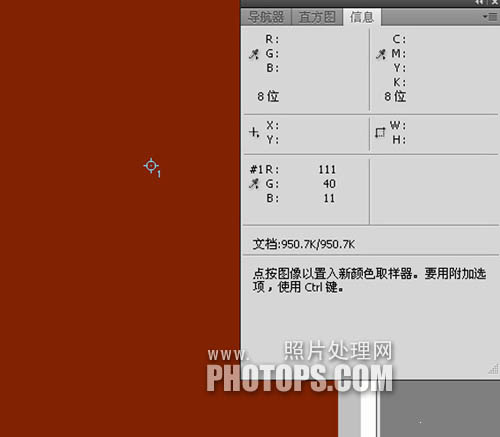
3、找到了平均点,接着我们就可以增加品红以外的反色,怎么弄它的反色?图像/调整/反相,现在照片的信息变成:R:144 G:215 B:244,可以看出经过反相以后,通道的绿和蓝色信息数据上来了,也就是说通道绿色和蓝色增加了,品红颜色就会被“压”下去了。
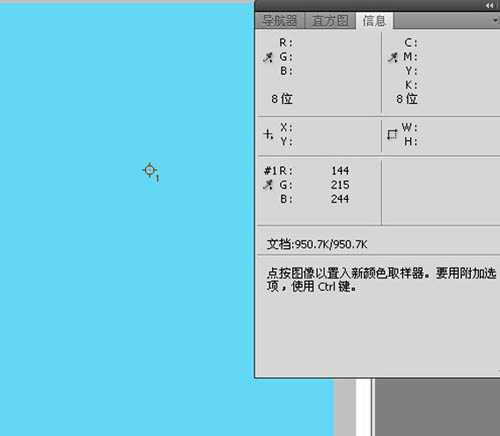
4、现在要做的是让PS进行自动混合,我们选择图层模式“颜色”,照片偏蓝,那好办,降低图层混合不透明度,当把不透明度降到45%,觉得比较合适。 补充一下,这个图层不透明度要根据情况而调整,就是说在这个图层上面如果加一个曲线提亮,提亮后觉得色彩过了或欠了,可以调一下下面这个反相图层的不透明度,直到觉得合适为止。

5、觉得图片有点暗,图像/调整/色调均化,图像一下就变亮了,色彩也基本上差不多了。
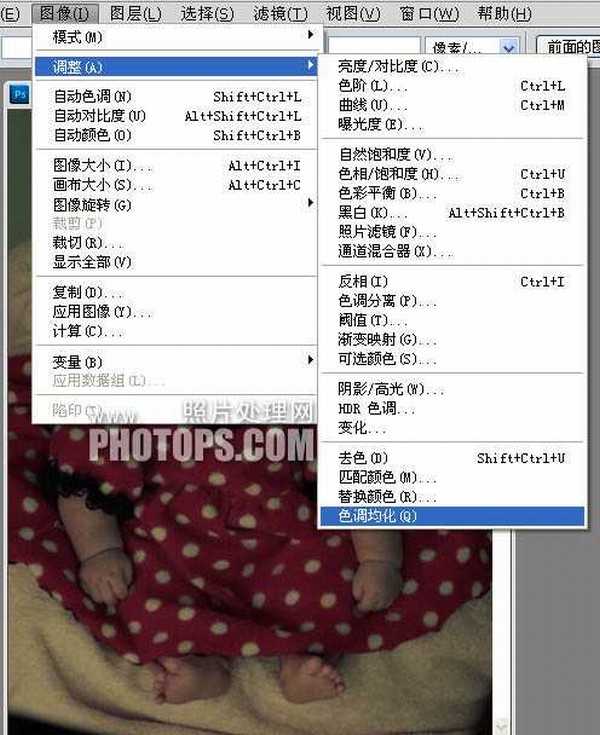
6、再来调试一下调整后的图片,R:233 G:185 B:172 照片的颜色基本上符合色彩规律,如果觉得稍有点偏色,还可以再微调一下,这里没有做微调。

最终效果:


最终效果

1、我们先来测试一下这张照片的原始信息:R:148 G:55 B:11。

2、把背景图层复制一层,执行:滤镜 > 模糊 > 平均。做了模糊“平均”以后,我们再来测试一下照片色彩信息:R:111 G:40 B:11。
对比发现R和G色彩“平均”后,和我们刚才测试的点R(红)G(绿)稍多一点,B(蓝)没有变。说明“平均”色彩是正确的。
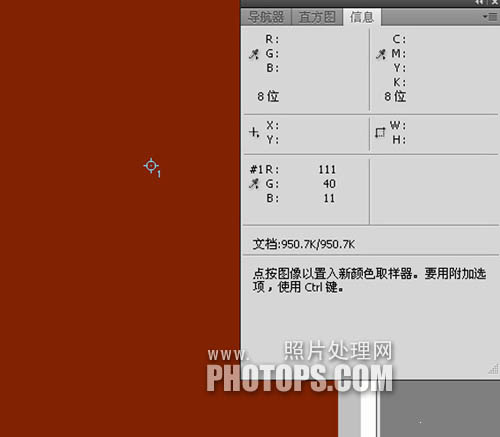
3、找到了平均点,接着我们就可以增加品红以外的反色,怎么弄它的反色?图像/调整/反相,现在照片的信息变成:R:144 G:215 B:244,可以看出经过反相以后,通道的绿和蓝色信息数据上来了,也就是说通道绿色和蓝色增加了,品红颜色就会被“压”下去了。
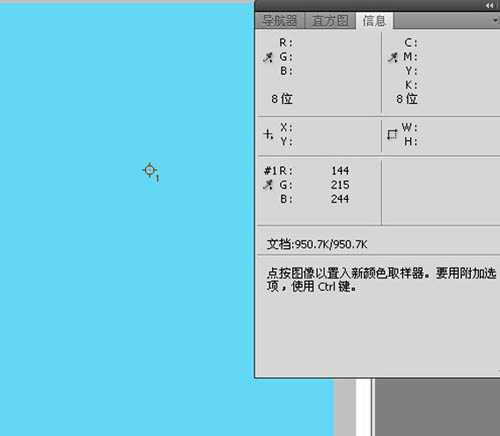
4、现在要做的是让PS进行自动混合,我们选择图层模式“颜色”,照片偏蓝,那好办,降低图层混合不透明度,当把不透明度降到45%,觉得比较合适。 补充一下,这个图层不透明度要根据情况而调整,就是说在这个图层上面如果加一个曲线提亮,提亮后觉得色彩过了或欠了,可以调一下下面这个反相图层的不透明度,直到觉得合适为止。

5、觉得图片有点暗,图像/调整/色调均化,图像一下就变亮了,色彩也基本上差不多了。
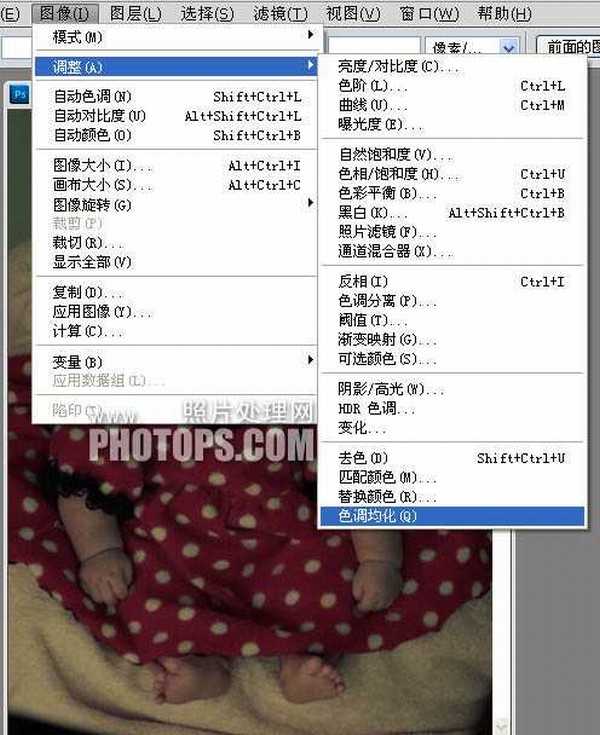
6、再来调试一下调整后的图片,R:233 G:185 B:172 照片的颜色基本上符合色彩规律,如果觉得稍有点偏色,还可以再微调一下,这里没有做微调。

最终效果:

标签:
平均颜色,偏色,人像
杰网资源 Design By www.escxy.com
广告合作:本站广告合作请联系QQ:858582 申请时备注:广告合作(否则不回)
免责声明:本站文章均来自网站采集或用户投稿,网站不提供任何软件下载或自行开发的软件! 如有用户或公司发现本站内容信息存在侵权行为,请邮件告知! 858582#qq.com
免责声明:本站文章均来自网站采集或用户投稿,网站不提供任何软件下载或自行开发的软件! 如有用户或公司发现本站内容信息存在侵权行为,请邮件告知! 858582#qq.com
杰网资源 Design By www.escxy.com
暂无评论...
RTX 5090要首发 性能要翻倍!三星展示GDDR7显存
三星在GTC上展示了专为下一代游戏GPU设计的GDDR7内存。
首次推出的GDDR7内存模块密度为16GB,每个模块容量为2GB。其速度预设为32 Gbps(PAM3),但也可以降至28 Gbps,以提高产量和初始阶段的整体性能和成本效益。
据三星表示,GDDR7内存的能效将提高20%,同时工作电压仅为1.1V,低于标准的1.2V。通过采用更新的封装材料和优化的电路设计,使得在高速运行时的发热量降低,GDDR7的热阻比GDDR6降低了70%。




